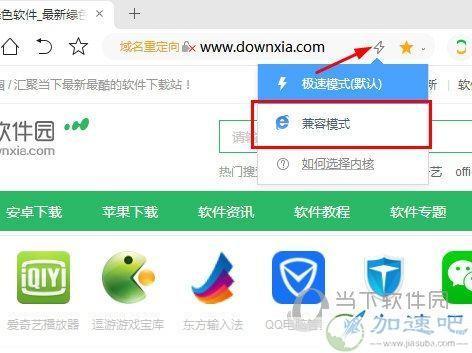AutoCAD是一款由美国Autodesk公司开发的计算机辅助设计(CAD)软件,广泛应用于建筑、机械、电子、航空等领域。本文将详细介绍如何安装2010版的AutoCAD软件。
我们需要准备一个AutoCAD 2010的安装包。这个安装包可以从Autodesk公司的官方网站上下载,也可以从其他可信赖的软件下载网站上获取。在下载时,需要注意选择与你的操作系统相匹配的版本。AutoCAD 2010支持Windows XP、Windows Vista和Windows 7等操作系统。
下载完成后,我们开始进行安装。双击下载的安装包,会弹出一个安装向导窗口。在这个窗口中,点击“下一步”按钮,进入下一个窗口。
在下一个窗口中,需要接受Autodesk的许可协议。阅读完许可协议后,如果同意,勾选“我接受许可协议中的条款”,然后点击“下一步”按钮。
接下来,需要选择安装类型。如果你是第一次安装AutoCAD,可以选择“完整”安装类型,这将安装所有的AutoCAD组件。如果你已经安装了部分AutoCAD组件,或者只需要安装特定的组件,可以选择“自定义”安装类型。选择好安装类型后,点击“下一步”按钮。
在接下来的窗口中,需要选择安装位置。你可以选择默认的安装位置,也可以点击“浏览”按钮,选择一个自定义的安装位置。选择好安装位置后,点击“下一步”按钮。
需要设置开始菜单文件夹的名称。你可以使用默认的名称,也可以输入一个新的名称。设置好开始菜单文件夹的名称后,点击“下一步”按钮。
点击“安装”按钮,AutoCAD 2010就开始安装了。安装过程可能需要一段时间,具体时间取决于你的计算机性能和安装包的大小。
安装完成后,点击“完成”按钮,就可以开始使用AutoCAD 2010了。首次启动AutoCAD 2010时,可能会提示你激活软件。你需要输入购买AutoCAD时获得的序列号和激活码,才能激活软件。
以上就是AutoCAD 2010的安装步骤。如果在安装过程中遇到问题,可以查阅Autodesk的官方文档,或者联系Autodesk的技术支持。